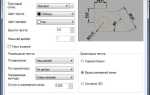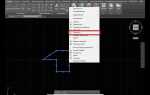Файл php.ini является ключевым элементом конфигурации PHP. Он управляет множеством параметров, влияющих на работу PHP-сценариев. В этом файле можно настроить параметры, такие как максимальный размер загружаемых файлов, лимит времени выполнения скриптов, уровни отчетности об ошибках и другие важные аспекты. Знание местоположения php.ini и умение его настроить напрямую влияет на производительность и безопасность вашего приложения.
Где найти файл php.ini? Местоположение этого файла зависит от операционной системы и конфигурации PHP. Для большинства серверов под управлением Linux файл обычно находится в директории /etc/php/{version}/apache2 или /etc/php/{version}/cli, где {version} – это версия PHP, установленная на сервере. На Windows файл может находиться в директории с установленным PHP, например C:\Program Files\PHP. Чтобы точно найти местоположение файла, можно воспользоваться командой php —ini в командной строке, которая выведет путь к конфигурационному файлу.
Как настроить php.ini? После нахождения файла его можно открыть в любом текстовом редакторе для внесения изменений. Например, для увеличения максимального размера загружаемых файлов нужно изменить параметр upload_max_filesize и установить нужное значение, например upload_max_filesize = 50M. Для изменения лимита времени выполнения скриптов можно настроить параметр max_execution_time, например, max_execution_time = 300, чтобы скрипт выполнялся 5 минут.
Где найти php.ini и как его настроить
На Linux и macOS файл php.ini обычно находится в директории, связанной с установленным PHP, например, /etc/php/7.4/apache2/php.ini или /etc/php/7.4/cli/php.ini. В случае использования сервера Apache путь может быть /etc/httpd/conf.d/php.ini. Для Nginx пути могут быть немного изменены, но в любом случае php.ini будет находиться в подкаталоге, связанном с PHP.
На Windows файл обычно располагается в папке, куда был установлен PHP. Это может быть что-то вроде C:\Program Files\PHP\php.ini или C:\xampp\php\php.ini, если используется XAMPP.
Для поиска файла можно использовать команду php —ini в терминале, которая выведет путь к файлу php.ini. Также путь можно узнать через phpinfo(). Для этого откройте страницу с вызовом phpinfo() и найдите строку «Loaded Configuration File».
Для изменения настроек откройте php.ini в текстовом редакторе с правами администратора. Изменения вступят в силу после перезапуска веб-сервера или PHP-FPM.
Некоторые ключевые параметры php.ini:
memory_limit – ограничение на объем памяти, используемой скриптами. Увеличение этого значения помогает при работе с большими данными.
max_execution_time – максимальное время выполнения скрипта в секундах. Увеличение этого значения полезно для длительных операций.
upload_max_filesize – максимальный размер загружаемых файлов. Изменение этого параметра важно для сайтов с возможностью загрузки файлов.
post_max_size – максимальный размер данных POST-запроса, включая файлы. Этот параметр должен быть больше, чем upload_max_filesize.
log_errors – параметр для включения логирования ошибок. Он полезен для отслеживания и устранения проблем на сайте.
После изменения настроек не забудьте перезапустить сервер или PHP-FPM, чтобы изменения вступили в силу. Важно помнить, что неправильная настройка может привести к сбоям, поэтому рекомендуется заранее делать резервные копии файлов конфигурации.
Как найти файл php.ini на сервере
- Команда в терминале (для Linux/Unix): Если вы используете сервер под управлением Linux, откройте терминал и выполните команду:
php --ini
Эта команда отобразит путь к файлу php.ini и дополнительную информацию о его загрузке.
- Поиск через команду find: В случае, если команда php —ini не дала результата, можно воспользоваться командой find:
sudo find / -name php.ini
Этот метод позволяет найти файл по всему файловому дереву системы.
- Пути по умолчанию: Если ни один из методов не сработал, вы можете проверить стандартные директории для php.ini:
- /etc/php/7.x/apache2/php.ini
- /etc/php/7.x/cli/php.ini
- /usr/local/lib/php.ini
Убедитесь, что у вас есть необходимые права доступа для чтения файла, так как в некоторых случаях для его изменения требуются привилегии администратора.
Определение пути к php.ini через командную строку

Чтобы найти путь к файлу php.ini, можно использовать командную строку. Это удобный и быстрый способ, не требующий доступа к графическому интерфейсу.
Для этого выполните следующие шаги:
- Откройте командную строку (Windows) или терминал (Linux/Mac).
- Введите команду для отображения настроек PHP:
php --ini. - После выполнения команды на экране отобразится список конфигурационных файлов PHP. В нем будет указан путь к файлу php.ini.
Configuration File (php.ini) Path: /etc/php/7.4/cli Loaded Configuration File: /etc/php/7.4/cli/php.ini Scan for additional .ini files in: /etc/php/7.4/cli/conf.d
В данном случае, путь к файлу php.ini – /etc/php/7.4/cli/php.ini.
Если у вас несколько версий PHP, команда php --ini покажет путь к конфигурационному файлу для текущей активной версии. Для поиска файла для других версий, необходимо переключиться на соответствующую версию с помощью инструментов управления версиями PHP, таких как update-alternatives в Linux или использовать подходящие команды для Windows/Mac.
В случае, если PHP не настроен или путь к файлу не отображается, проверьте, установлены ли все необходимые пакеты PHP и настроены ли переменные среды для корректной работы команд.
Как изменить настройки php.ini через cPanel

Для настройки php.ini через cPanel необходимо выполнить несколько простых шагов. Важно учитывать, что не все хостинг-планы поддерживают прямое редактирование php.ini, но в большинстве случаев cPanel предлагает альтернативы, такие как «MultiPHP INI Editor» или «Select PHP Version».
Шаг 1: Вход в cPanel
Для начала войдите в свою cPanel. Обычно доступ осуществляется через ссылку вида: http://yourdomain.com/cpanel. После этого введите логин и пароль для входа.
Шаг 2: Открытие раздела «MultiPHP INI Editor»
В разделе «Software» найдите и выберите «MultiPHP INI Editor». Этот инструмент позволяет редактировать настройки PHP для каждого домена или поддомена, если у вас несколько сайтов на одном хостинге.
Шаг 3: Выбор домена
В открывшемся окне выберите домен, для которого нужно изменить настройки php.ini. Это важно, поскольку настройки могут отличаться для каждого домена или поддомена.
Шаг 4: Редактирование параметров
После выбора домена вам будет представлен интерфейс для изменения настроек PHP. Здесь можно настроить параметры, такие как upload_max_filesize, post_max_size, max_execution_time и другие. Например, для увеличения максимального размера загружаемых файлов достаточно изменить значение в поле upload_max_filesize и post_max_size.
Шаг 5: Сохранение изменений
После внесения изменений нажмите кнопку «Сохранить». Новые настройки вступят в силу сразу после сохранения, однако для некоторых параметров может потребоваться перезапуск PHP.
Шаг 6: Проверка изменений
Чтобы убедиться, что изменения были применены, можно создать файл phpinfo() в корне вашего сайта. Вставьте в файл следующий код:
Загрузите этот файл на сервер и откройте его в браузере. Найдите параметры, которые вы изменяли, и убедитесь, что они соответствуют вашим настройкам.
Примечание: Если в вашем хостинг-плане отсутствует доступ к редактору php.ini, свяжитесь с технической поддержкой для получения информации о том, как изменить настройки PHP на вашем сервере.
Ручное редактирование php.ini для локальных серверов

Для настройки параметров PHP на локальном сервере важно понимать, где находится файл php.ini и как его правильно отредактировать. Этот файл управляет конфигурацией PHP, включая настройки производительности, безопасности и обработки ошибок.
Поиск файла php.ini: На большинстве локальных серверов, таких как XAMPP или WAMP, файл php.ini находится в директории конфигурации PHP. В XAMPP это обычно папка C:\xampp\php, в WAMP – C:\wamp\bin\php\php. Для других серверов местоположение может отличаться, но в большинстве случаев его можно найти в директориях типа /etc/php на Linux или C:\Program Files\PHP на Windows.
Открытие и редактирование: Для изменения параметров откройте файл php.ini в любом текстовом редакторе, например, Notepad++ или Sublime Text. Изменения в этом файле вступят в силу только после перезапуска сервера.
Основные параметры для редактирования:
- memory_limit – максимальный объём памяти, который может использовать скрипт. Например, установка
memory_limit = 128Mограничит использование памяти 128 мегабайтами. - max_execution_time – максимальное время выполнения скрипта в секундах. Значение по умолчанию обычно равно 30 секунд. Для длительных операций можно увеличить это значение.
- error_reporting – уровень логирования ошибок. Для разработки удобно устанавливать
error_reporting = E_ALL, чтобы отображать все ошибки и предупреждения. - upload_max_filesize и post_max_size – ограничения на размер загружаемых файлов. Увеличьте их, если необходимо работать с большими файлами, например:
upload_max_filesize = 50M.
Перезагрузка сервера: После внесения изменений в php.ini перезапустите сервер, чтобы настройки вступили в силу. Для XAMPP это можно сделать через панель управления, а для других серверов через командную строку или интерфейс управления.
Диагностика ошибок: Если после изменений сервер не запускается или PHP не работает корректно, проверьте файл на наличие синтаксических ошибок. Также полезно использовать функцию phpinfo(), чтобы убедиться, что нужные параметры были применены.
Настройка параметров памяти и времени выполнения в php.ini

Для оптимизации работы PHP-приложений важно правильно настроить параметры памяти и времени выполнения. Эти параметры управляют ограничениями, которые могут повлиять на производительность и стабильность приложений. В php.ini можно установить значения для максимального времени выполнения скриптов и объема памяти, доступного для их выполнения.
max_execution_time — задает максимальное время выполнения PHP-скрипта в секундах. Если скрипт не завершит свою работу в указанное время, будет выброшено исключение. Рекомендуемое значение зависит от сложности задач, выполняемых скриптом. Для стандартных приложений можно установить значение 30-60 секунд, но для тяжелых операций, например, обработки больших файлов или сложных вычислений, его следует увеличить.
Пример настройки:
max_execution_time = 60
memory_limit — параметр, ограничивающий объем памяти, который может использовать скрипт. Значение зависит от того, сколько памяти требуется для выполнения задач. Для большинства стандартных приложений достаточно значения в 128M, однако, если скрипт работает с большими данными (например, загружает и обрабатывает большие файлы), это значение следует увеличить. При необходимости можно установить значение в 512M или 1G, но важно не превышать доступную физическую память системы.
Пример настройки:
memory_limit = 256M
max_input_time — задает максимальное время, в течение которого PHP будет обрабатывать входные данные (например, данные формы). Если это время превышено, PHP прекратит обработку и выбросит ошибку. Для большинства приложений рекомендуется значение 60 секунд, но если приложение обрабатывает большие объемы данных, этот параметр следует увеличить.
Пример настройки:
max_input_time = 60
Важно помнить, что установка слишком высоких значений для этих параметров может привести к перегрузке сервера, если скрипты не контролируются должным образом. Настроив их с учетом потребностей вашего приложения, можно добиться оптимальной работы без излишней нагрузки на сервер.
Как перезапустить сервер после изменений в php.ini
После редактирования файла php.ini необходимо перезапустить сервер, чтобы изменения вступили в силу. Процесс зависит от типа веб-сервера, который вы используете.
Для Apache:
1. Если сервер работает под управлением операционной системы Linux, используйте команду:
sudo systemctl restart apache2
2. В случае с Windows, перезапуск можно выполнить через интерфейс управления службами или с помощью команды в командной строке:
httpd -k restart
Для Nginx:
1. На Linux серверах используйте команду:
sudo systemctl restart nginx
2. Если сервер работает в Windows, перезапуск возможен через интерфейс служб или вручную через команду в консоли:
nginx -s reload
В случае использования других серверов или настройки PHP-FPM, перезапуск производится аналогично через системный менеджер процессов или вручную с помощью соответствующих команд.
После выполнения перезапуска важно проверить, что изменения действительно вступили в силу. Для этого можно создать PHP-скрипт с функцией phpinfo(), чтобы убедиться в актуальности конфигурации.
Типичные ошибки при настройке php.ini и как их избежать
При настройке файла php.ini часто возникают ошибки, которые могут привести к нестабильной работе сайта или приложения. Чтобы избежать их, важно учитывать несколько аспектов.
1. Неверное указание путей к файлам
Одной из распространённых ошибок является неправильное указание путей к временным папкам или директориям для загрузки файлов. Например, если путь к upload_tmp_dir или session.save_path указан некорректно, PHP не сможет сохранять файлы или сессии, что приведет к сбоям. Проверьте, что пути к этим папкам существуют и имеют соответствующие права доступа.
2. Превышение лимитов памяти и времени выполнения
Часто параметры memory_limit и max_execution_time устанавливаются слишком высоко или слишком низко. Если лимит памяти слишком мал, скрипт может завершиться с ошибкой при обработке больших данных. Если лимит времени выполнения слишком велик, это может привести к зависанию скрипта. Устанавливайте эти параметры в зависимости от реальных потребностей вашего проекта.
3. Неправильные значения для file_uploads и upload_max_filesize
Если параметры для загрузки файлов настроены неправильно, пользователи не смогут загружать файлы на сервер. Убедитесь, что file_uploads стоит в значении On, а upload_max_filesize и post_max_size соответствуют размеру файлов, которые вы хотите принимать.
4. Отсутствие включения ошибок в настройках
Для отладки важно включить отображение ошибок. Параметр display_errors должен быть установлен в On на стадии разработки. Однако не забудьте отключить его в продакшн-среде, чтобы не раскрывать чувствительные данные пользователям.
5. Игнорирование безопасности
Некоторые параметры, такие как allow_url_fopen и allow_url_include, по умолчанию включены, что может создать уязвимости. Если ваш сайт не использует эти функции, рекомендуется отключить их, установив значение Off. Также стоит внимательно следить за параметрами, связанными с безопасностью сессий и куки.
6. Несоответствие версии PHP и настроек
Некоторые параметры php.ini могут быть изменены в разных версиях PHP. Перед настройкой убедитесь, что параметры актуальны для используемой версии. Использование устаревших или несовместимых настроек может вызвать ошибки или нестабильную работу системы.
7. Отсутствие резервных копий
Перед изменением файла php.ini всегда создавайте резервную копию. Ошибки в конфигурации могут привести к полному сбою работы PHP, и восстановить прежнюю рабочую конфигурацию без резервной копии будет проблематично.
Вопрос-ответ:
Что такое php.ini и для чего он нужен?
Файл php.ini — это конфигурационный файл для интерпретатора PHP, который определяет параметры работы PHP на сервере. В нем задаются настройки для различных функций, таких как максимальный размер загружаемых файлов, время выполнения скриптов, ошибки и другие параметры, влияющие на поведение PHP. Без правильной настройки php.ini может возникать множество проблем с производительностью и безопасностью.